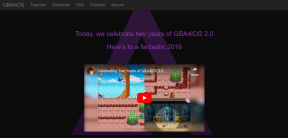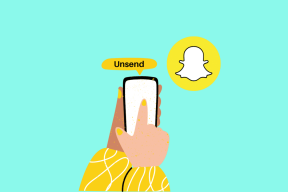Kuinka merkitä kaikki sähköpostit luetuiksi Gmailissa
Sekalaista / / November 29, 2021
Slack ja Microsoft (kanssa Microsoft Teams) yrittävät kovasti korvata sähköpostin. Tavallinen sähköpostikokemus on kuitenkin tullut jäädäkseen. Suurin osa haluaa silti käyttää Gmail ja Outlook pysyäksesi yhteydessä pankkipäivityksiin, suosikkiuutiskirjeisiin ja viimeaikaisiin tapahtumiin sosiaalisen median kahvoista. Gmail on kaikista sähköpostipalveluntarjoajista suosituin. Palvelu on natiivisti saatavilla kaikille Android-laitteille, ja sen seurauksena se hallitsee kuluttajien sähköpostikokemusta. yli 1,5 miljardia aktiivista käyttäjää kuukausittain.

Useimmat käyttäjät tarkistavat Gmailin postilaatikon kerran viikossa. Saapuneet-kansiosi saattaa mennä sekaisin, jos sinulla on paljon tilauksia ja pankkitoimintoja. Gmail tarjoaa joitakin toimintoja sääntöjen luomiseen, kaikkien sähköpostien merkitsemiseen luetuiksi ja paljon muuta. Olet ehkä nähnyt käyttäjiä, joilla on tuhansia lukemattomia sähköposteja matkapuhelimissaan. t tekee koko sähköpostikokemuksesta vaikeasti navigoitavan, ja sadoista sähköposteista saatat unohtaa joitain tärkeitä.
Tässä viestissä keskustelemme siitä, kuinka kaikki sähköpostit merkitään luetuiksi Gmailin webissä ja mobiilissa. Mainitsemme myös joitain temppuja Gmail-kokemuksesi parantamiseksi. Aloitetaan.
Myös opastekniikassa
Merkitse kaikki sähköpostit luetuiksi Gmail Webissä
Voit merkitä kaikki sähköpostit luetuiksi Gmail-verkossa useilla tavoilla. Google ei tarjoa suoraa vaihtoehtoa merkitä kaikki sähköpostit luetuiksi. Merkitse kaikki sähköpostit luetuiksi Gmail-verkossa suorittamalla alla olevat vaiheet.
Vaihe 1: Avaa tietokoneesi selain ja siirry Gmailiin.
Vaihe 2: Kirjaudu sisään Google-tilisi tunnistetiedoilla.
Vaihe 3: Oletuspostilaatikkovalikosta näet sähköpostisi jaettuna siististi ensisijaiseen, sosiaaliseen, tarjouksiin, päivityksiin ja keskusteluryhmiin.
Vaihe 4: Löydät ylhäältä Hae sähköpostista -vaihtoehdon.
Vaihe 5: Tyyppi otsikko: postilaatikko on: lukematon sivun yläreunan hakukentässä.

Vaihe 6: Gmail näyttää 20 ensimmäistä lukematonta viestiä postilaatikossasi.
Vaihe 7: Voit napauttaa kolmen pisteen valikkoa ja valita "Merkitse kaikki luetuiksi" -vaihtoehdon. Vaihtoehtoisesti voit valita "Valitse kaikki" ja napauttaa alanuolikuvaketta ja valita "Lue" avattavasta valikosta.

Voit myös napauttaa "Valitse kaikki" -vaihtoehtoa jokaisessa osiossa ja merkitä kaikki sähköpostit luetuiksi. Mutta en suosittele tämän vaihtoehdon käyttöä, koska saatat jäädä huomaamatta joitain tärkeitä sähköposteja prosessin aikana.

Sinun tulee noudattaa yllä olevia ohjeita, katsoa lukemattomia sähköposteja ja jos kaikki näyttää hyvältä, sinun tulee käyttää merkitse kaikki luetuiksi -vaihtoehtoa.
Myös opastekniikassa
Merkitse kaikki sähköpostit luetuiksi Gmail Mobile Appissa
Suosittelen yleensä merkitsemään kaikki sähköpostit luetuiksi Gmail-verkko. Kokemus mobiililaitteella ei ole yhtä intuitiivinen kuin verkossa. Mitä tulee mobiilisovelluksiin, sekä Android- että iOS-laitteissa on identtinen käyttöliittymä ja UX Gmail-sovellukselle.
Käytän tässä viestissä Android-sovelluksen kuvakaappauksia. Voit odottaa käyttäväsi samoja vaiheita iOS Gmail -sovelluksessa kaikkien sähköpostien merkitsemiseksi luetuiksi.
Vaihe 1: Avaa Gmail-sovellus puhelimessasi.
Vaihe 2: Napauta hampurilaisvalikkoa ja vieritä alas sovelluksen asetuksiin.

Vaihe 3: Siirry Gmail-tilillesi.
Vaihe 4: Saapuneet-kansion tyyppi on asetettu oletukseksi. Napauta sitä ja valitse "Lukemattomat ensin".


Vaihe 5: Palaa Gmail-postilaatikkoosi, niin näet kaikki lukemattomat sähköpostisi oletuskodissa. Napauta hampurilaisvalikkoa ja löydät uuden "Lukemattomat"-välilehden.
Vaihe 6: Napauta "Lukemattomat"-välilehteä ja katso kaikki lukemattomat sähköpostit postilaatikossasi. Valitse sähköposti painamalla pitkään. Napauta sitten kaikkien sähköpostien profiilikuvaa valitaksesi ne.
Vaihe 7: Napauta 'Lue'-kuvaketta yläreunassa merkitäksesi valitut kohteet luetuiksi Gmail-mobiilisovelluksessa.


Vaihtoehtoisesti voit kirjoittaa otsikko: postilaatikko on: lukematon yllä olevassa hakupalkissa, ja Gmail suodattaa lukemattomat sähköpostit pois postilaatikosta. Valitse ne ja merkitse sähköpostit luetuiksi.
Myös opastekniikassa
Pidä lukemattomat postilaatikot yläreunassa Gmail Webissä
Google tarjoaa vaihtoehdon pitää lukemattomat sähköpostit Saapuneet-kansion yläosassa. Gmailin jokaisen välilehden välillä liikkuminen voi olla hämmentävää. Voit aina käyttää Gmailin Lisäasetukset-vaihtoehtoa tehostaaksesi Inboxin käyttökokemusta. Ota Gmailin yläreunassa oleva Lukemattomat postilaatikot käyttöön noudattamalla alla olevia ohjeita.
Vaihe 1: Avaa tietokoneesi selain ja siirry Gmailiin.
Vaihe 2: Kirjaudu sisään Google-tilisi tunnistetiedoilla.
Vaihe 3: Napauta Asetukset-kuvaketta oikeassa yläkulmassa.

Vaihe 4: Valitse Asetukset-valikosta Lisäasetukset.

Vaihe 5: Vieritä alas alas ja ota käyttöön "Lukematon viesti -kuvake" -vaihtoehto.
Vaihe 6: Paina alareunassa Tallenna muutokset.

Nyt näet kaikki lukemattomat sähköpostit yläreunassa. Vilkaise niitä ja merkitse ne luetuiksi.

Saavuta Saapuneet-kansion nolla
Inbox Zero on uusi muoti. Toisinaan Gmail-mobiilisovelluksen kanssa saatat joutua selvittämään, mikä sähköposti on jäänyt huomaamatta. Suorita siis yllä olevat vaiheet ja merkitse tuhannet sähköpostit luetuiksi Gmailissa. Tee siitä tapa Siivoamaan Saapuneet-kansion kerran kuukaudessa tai kahdessa. Kuinka monta lukematonta sähköpostia sinulla on Gmailissa? Ääni pois alla olevasta kommenttiosiosta.
Seuraava: Tiesitkö, että voit käyttää Dropbox-palvelua myös Gmailista? Lue alla oleva viesti saadaksesi lisätietoja Dropboxin käyttämisestä Gmailissa.